Увімкнення DHCP на мережевому адаптері

- 4091
- 67
- Loren VonRueden
Якщо у вашому будинку є кілька комп'ютерів, то для зручної взаємодії окремих машин ми пропонуємо поєднати їх у місцеву мережу. Таким чином, ви можете:
- Перейдіть до Інтернету з певним ПК за допомогою одного єдиного з'єднання;
- Зробіть документи на обмін та друк файлів на одному принтері.

Увімкнення DHCP спрощує налаштування будь -якої мережі
Крім того, ви отримаєте можливість видалити будь -який комп'ютер, який є частиною мережі. Організуйте таку можливість допомогти ADSL модем або вбудованим маршрутизатором. Все, що вам потрібно зробити, - це увімкнути DHCP на мережевому адаптері кожного ПК та запустити однойменну службу модму або маршрутизатори. Пристрій буде виконувати функції сервера. Чудово, що налаштування DHCP не спричинить проблем навіть не підготовленого користувача.
Як увімкнути DHCP? Ця проблема зацікавлена у багатьох користувачах, адже мало хто зіткнувся з цим раніше. Протокол конфігурації динамічного хоста - ось як перекладається вищезазначена абревіатура. Це спеціальний протокол конфігурації, який забезпечує можливість автоматичного налаштування комп'ютерів. Він допомагає їм взаємодіяти між собою.
Увімкніть DHCP
Перш ніж почати створювати мережу між комп’ютерами, вам потрібно ввімкнути сервер DHCP на маршрутизаторі або модем. У випадку, якщо ви не знаєте, як це зробити, а потім зверніться до інструкцій щодо роботи вашого пристрою. Після активації послуги її потрібно перезавантажити. Далі перевірте, чи запускається клієнт DHCP на всіх комп'ютерах. Це легко зробити. У Windows Vista та Windows 7 просто потрібно набрати команду служб.MSC в пошуку, який з’являється над кнопкою запуску після натискання на неї. Натисніть Enter. У вікні, яке відкриється, ви можете увімкнути або відключити DHCP. Тип запуску Сервісу повинен бути автоматичним, інакше це потрібно зробити саме це. Що стосується Windows XP, то вищезгадана команда повинна бути введена в поле введення, яке можна викликати натисканням CTRL + R. Знайшовши відповідний рядок, натисніть на нього за допомогою правої кнопки миші та виберіть "Властивості", після чого в полі "Тип запуску" автоматично ". Клацніть OK та перезавантажте ПК. До речі, виконуючи ті самі дії у зворотному порядку, послугу можна відключити.
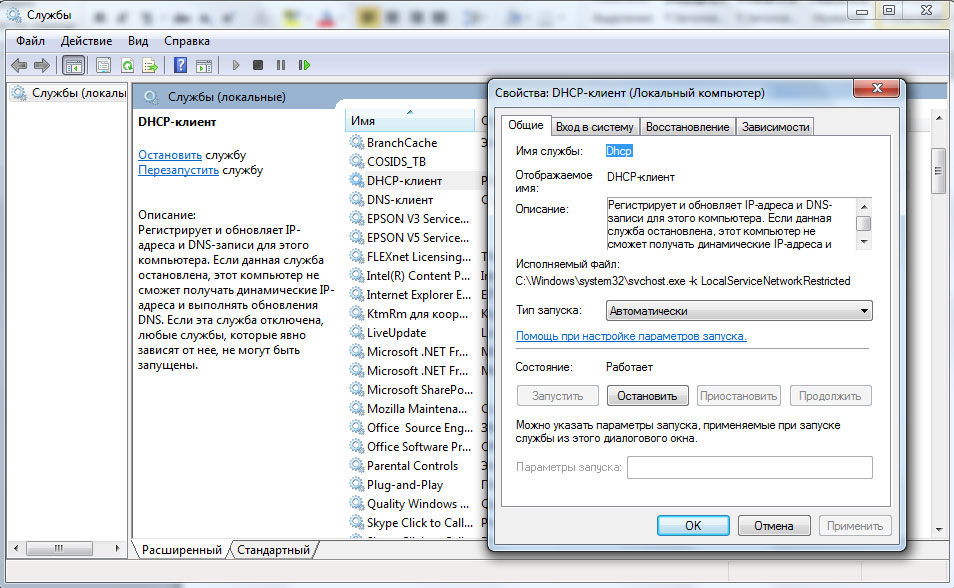
На наступному кроці вам потрібно знайти згадану службу в мережевому адаптері в налаштуваннях з'єднання. Для цього використовуйте команду NCPA.CPL у наведених полях залежно від операційної системи. Якщо ви не звикли використовувати такі команди, то ви знайдете з'єднання на панелі управління. Зробіть правою кнопкою миші та перейдіть у "властивості" з'єднання, пов'язане з вашою локальною мережею. Для того, щоб не заплутатися, мережеві адаптери, очевидно, не використовуються у створенні загального зв’язку. Виберіть "TCP/IPv4" - "Властивості". Значення IP-адреси та DNS-SET для автоматичного отримання та натисніть кнопку ОК. Після всього цього рекомендується перезавантажити комп'ютер.
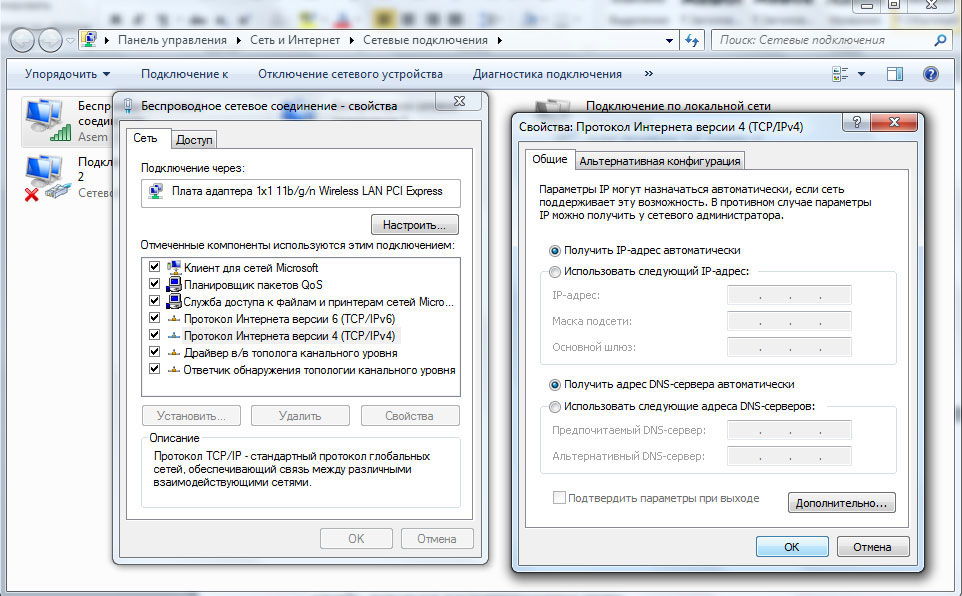
Як бачите, налаштування DHCP досить просте, тому навіть користувач початківця ПК зможе легко поєднувати кілька комп'ютерів в одну мережу. Якщо вам потрібно спільно використовувати свої ПК, ви можете вимкнути послугу за допомогою всіх вищезазначених етапів.
- « Router Zyxel Keenectic Start - Огляд функцій, налаштування та оновлення прошивки
- Огляд та налаштування Wi -Fi Mouse »

